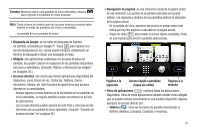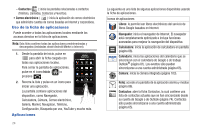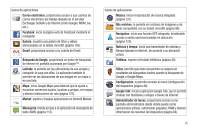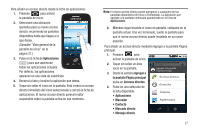Samsung SCH-M828C User Manual (user Manual) (ver.f6) (Spanish(north America)) - Page 26
Área de notificaciones, Notificaciones
 |
View all Samsung SCH-M828C manuals
Add to My Manuals
Save this manual to your list of manuals |
Page 26 highlights
Barra de estado Área de notificaciones Área de estado Pantalla de inicio principal Accesos directos p.m. Organiza la pantalla Mantén tocado un icono. Cuando la pantalla vibre, arrástralo a donde quieras. 3 de 6 Navegación de páginas Contactos Mensajería Correo ele Calendario Tecla de llamar Ficha de aplicaciones • Área de notificaciones: muestra iconos asociados con notificaciones para el usuario final, tales como: mensajes de correo electrónico, llamadas (perdidas, en curso), nuevo correo de voz, próximos eventos, una conexión USB, y mensajes de texto/MMS. Consulte "Uso del panel de notificaciones" en la página 31. 22 - Estas notificaciones aparecen en la parte superior izquierda de la pantalla (dentro de la barra de estado) y muestran información importante para el usuario. - Se puede acceder a esta información deslizando el dedo hacia abajo desde la barra de estado (página 31) o accediendo al panel de notificaciones ➔ Notificaciones ( ) . • Área de estado: muestra iconos asociados con el estado del dispositivo, como comunicación, cobertura, comunicación con Bluetooth y Wi-Fi, nivel de carga de la batería, GPS, etc. • Pantalla de inicio: es una pantalla personalizable (#3) que proporciona información sobre notificaciones y estado del dispositivo, y permite el acceso a widgets de aplicaciones. • Pantallas iniciales extendidas: se extienden más allá del ancho de la pantalla visible actual para proporcionar más espacio y así añadir iconos, widgets y otras funciones personalizables. - Existen cinco pantallas disponibles, y cada una puede llenarse con sus propios accesos directos o widgets. - Presione para acceder a la pantalla de inicio principal, que aparece como la "página" predeterminada del dispositivo, y después deslice el dedo horizontalmente en la pantalla para ir a las pantallas extendidas de la izquierda o de la derecha. Hay cuatro pantallas adicionales a los lados de la pantalla de inicio principal. - Es como tener una pantalla de escritorio tan ancho que la pantalla sólo puede mostrar una parte a la vez.